目标:
使用Qt开发,能够点击菜单栏-打开文件,多选文件,获取并输出每个文件的路径
环境:
我在Qt项目中已经建立好了菜单栏,并为菜单栏关联好了动作的信号和槽,方法参考:http://blog.csdn.net/qiurisuixiang/article/details/7769640
使用Qt的QFileDialog类,实现文件选择对话框多选文件的功能,参考Qt 官方文档:http://doc.qt.io/qt-5/qfiledialog.html
实现:
mymenu.h
#ifndef MYMENU_H
#define MYMENU_H
#include "QMainWindow"
class mymenu : public QMainWindow
{
Q_OBJECT // must include this if you use Qt signals/slots
public:
//构造函数
explicit mymenu(QWidget *parent = 0);//QWidget *parent = 0 表示mymenu控件不是任何控件的子控件
private slots:
void fileOpenActionSlot();//打开文件动作对应的槽函数
private:
void createAction(); //创建动作
void createMenu(); //创建菜单
void createContentMenu();//创建上下文菜单
void selectFile(); //弹出选择文件对话框
private:
QAction *fileOpenAction; //创建一个QAction指针,打开文件动作
QMenu *menu; //创建一个QMenu指针
};
#endif // MYMENU_H
#include "mymenu.h"
#include "QMenu"
#include "QMenuBar"
#include "QAction"
#include "QMessageBox"
#include "QFileDialog"
#include "QDebug"
/****************************************
* Qt中创建菜单和工具栏需要如下步骤:
* 1. 建立行为Aciton
* 2. 创建菜单并使它与一个行为关联
* 3. 创建工具条并使它与一个行为关联
*****************************************/
mymenu::mymenu(QWidget *parent):QMainWindow(parent)
{
createAction();
createMenu();
createContentMenu();
this->resize(300,400);
}
void mymenu::createAction()
{
//创建打开文件动作
fileOpenAction = new QAction(tr("打开文件"),this);
//摄者打开文件的快捷方式
fileOpenAction->setShortcut(tr("Ctrl+O"));
//设置打开文件动作提示信息
fileOpenAction->setStatusTip("打开一个文件");
//关联打开文件动作的信号和槽
connect(fileOpenAction,SIGNAL(triggered()),this,SLOT(fileOpenActionSlot()));
}
void mymenu::createMenu()
{
menu = this->menuBar()->addMenu(tr("文件"));
menu->addAction(fileOpenAction);
}
void mymenu::createContentMenu()
{
this->addAction(fileOpenAction);
this->setContextMenuPolicy(Qt::ActionsContextMenu);
}
void mymenu::fileOpenActionSlot()
{
//QMessageBox::warning(this,tr("提示"),tr("打开文件"),QMessageBox::Yes|QMessageBox::No);
selectFile();
}
/****************************************
* Qt中使用文件选择对话框步骤如下:
* 1. 定义一个QFileDialog对象
* 2. 设置路径、过滤器等属性
*****************************************/
void mymenu::selectFile()
{
//定义文件对话框类
QFileDialog *fileDialog = new QFileDialog(this);
//定义文件对话框标题
fileDialog->setWindowTitle(tr("打开图片"));
//设置默认文件路径
fileDialog->setDirectory(".");
//设置文件过滤器
fileDialog->setNameFilter(tr("Images(*.png *.jpg *.jpeg *.bmp)"));
//设置可以选择多个文件,默认为只能选择一个文件QFileDialog::ExistingFiles
fileDialog->setFileMode(QFileDialog::ExistingFiles);
//设置视图模式
fileDialog->setViewMode(QFileDialog::Detail);
//打印所有选择的文件的路径
QStringList fileNames;
if(fileDialog->exec())
{
fileNames = fileDialog->selectedFiles();
}
for(auto tmp:fileNames)
qDebug()<<tmp<<endl;
}
#include "mymenu.h"
#include <QApplication>
#include <QProcess>
#include <QMessageBox>
int main(int argc, char *argv[])
{
QApplication a(argc, argv);
mymenu m_menu;
m_menu.show();
return a.exec();
}
效果:
Qt工程下载地址:http://download.csdn.net/detail/v_xchen_v/9838487








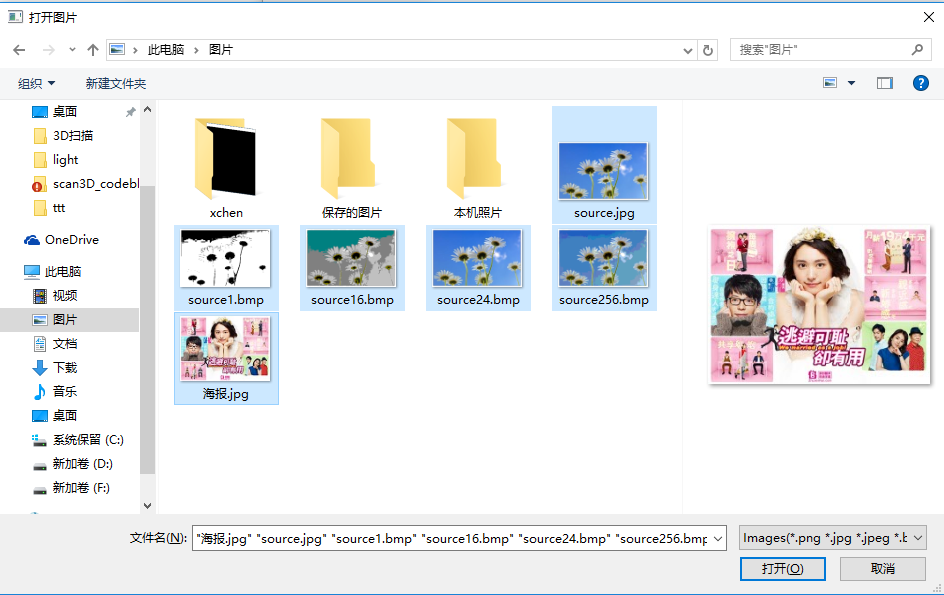
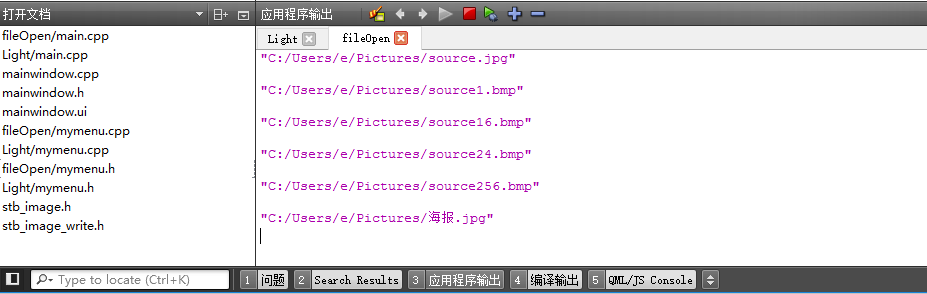
















 9197
9197

 被折叠的 条评论
为什么被折叠?
被折叠的 条评论
为什么被折叠?








